Saiba como utilizar post-its digitais nativos do Windows 10

Escrever lembretes é uma ótima maneira de garantir que vamos concretizar todos os afazeres do dia e é de conhecimento geral que a melhor maneira para isso é utilizar os famosos post-its.
No entanto, você já deve ter passado pela experiência de espalhar as notas coloridas pela tela do computador, mesa de trabalho e estudo, ou até mesmo ter colado um lembrete na capinha do celular. E, a menos que você seja um exímio organizador, o resultado é uma verdadeira confusão!
Para trazer mais praticidade ao seu dia a dia, o Windows 10 oferece um programa chamado “Notas Autoadesivas”, também conhecido como “Stick Notes”. A ferramenta é muito simples e funciona como uma espécie de post-it digital.
Os usuários podem anotar qualquer lembrete e até mesmo escolher a cor da nota virtual. Os post-its digitais ficarão aparentes na área de trabalho do seu computador, então você terá acesso a eles sempre que estiver utilizando a máquina. Confira o passo a passo de como utilizar a ferramenta.
Aprenda a criar post-its digitais no Windows 10 e 11
1 – Vá até a barra de pesquisa do Windows e procure por “Notas Autoadesivas”;
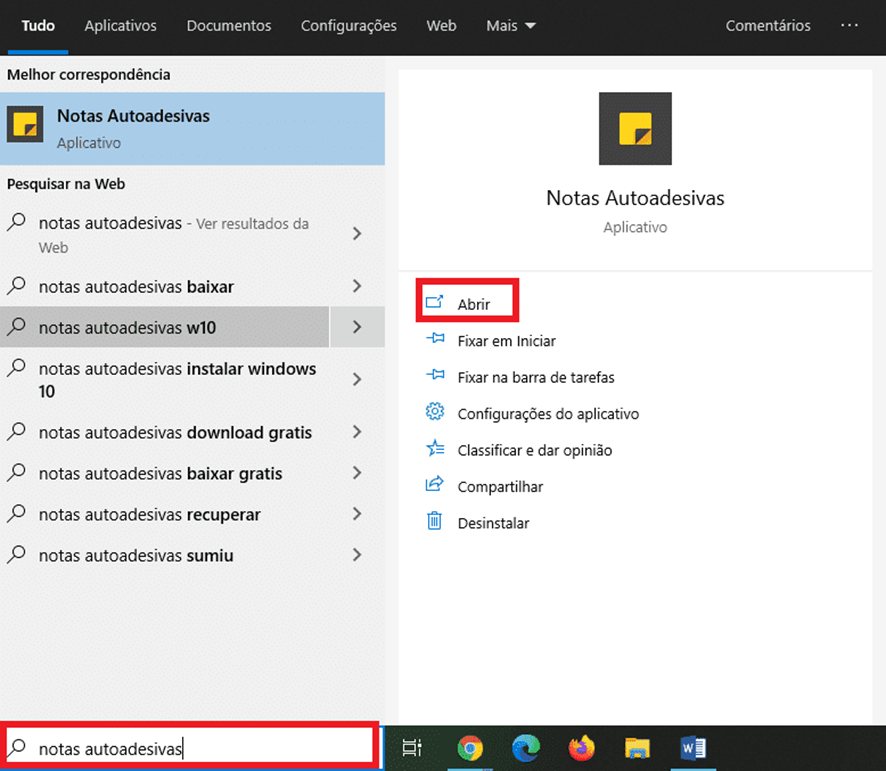
2 – Abra o aplicativo e uma espécie de post-it digital aparecerá na sua tela;
3 – Na parte inferior do lembrete é possível personalizar o texto e até adicionar imagens;
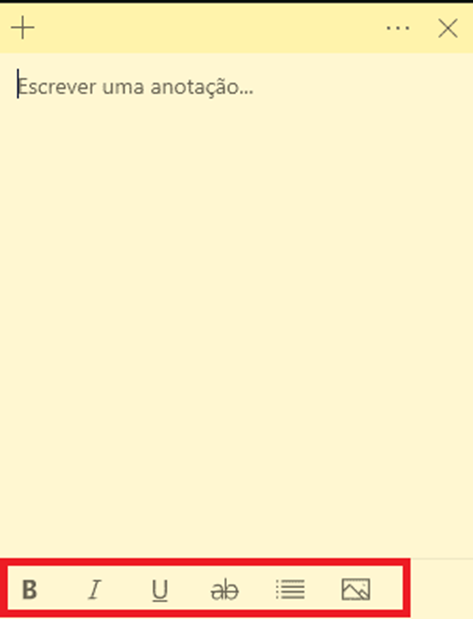
4 – Para abrir o menu da ferramenta, clique nos três pontos à direita;
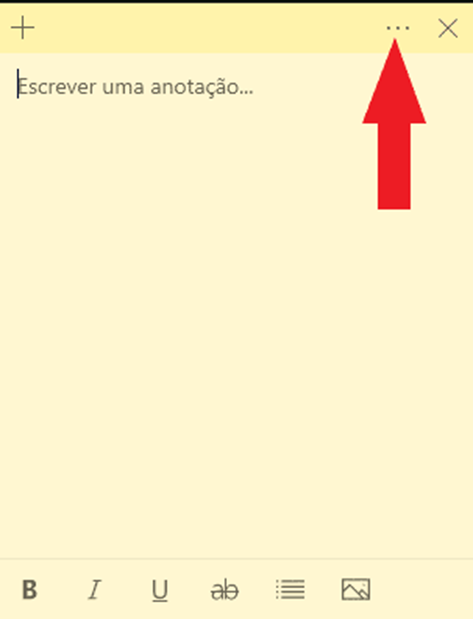
5 – Nesta aba você pode escolher a cor da nota digital, visualizar todos os lembretes clicando em “Lista de anotações” e excluir aqueles que não deseja mais;
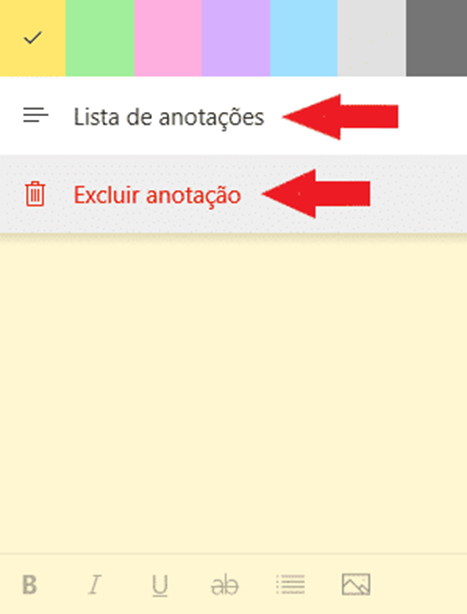
6 – Se você tiver escolhido a “Lista de anotações”, o sistema abrirá uma nova guia onde será possível visualizar todos os post-its;
7 – Na nova aba, clique no ícone da engrenagem;
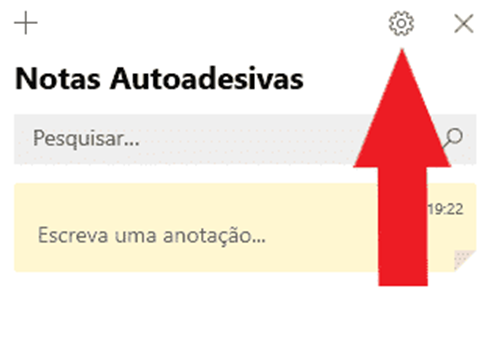
8 – Escolha se as “Notas Autoadesivas” vão seguir um tema claro, escuro, ou então o padrão pré-estipulado pelo Windows.
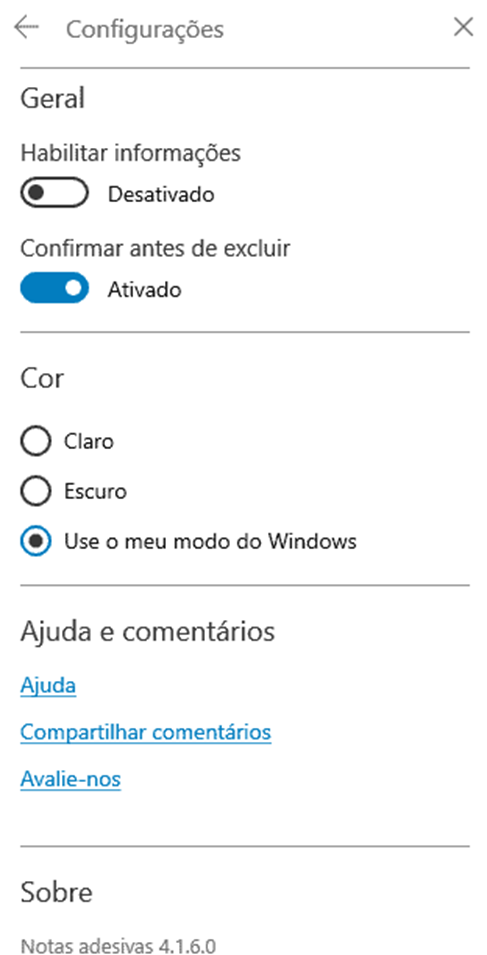
Pronto! Agora você já sabe como utilizar os post-its digitais no Windows 10 e 11.

